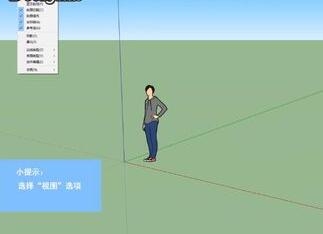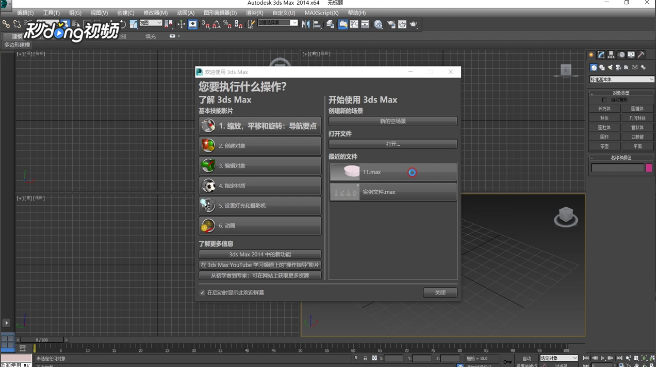将CAD平面图纸导出保存为PDF格式文件的操作方法(将cad平面图纸导出保存为pdf格式文件的操作方法)优质
CAD平面图纸怎么导出保存为PDF格式?当我们制作完毕CAD建筑平面图之后。有没有办法把做好的CAD平面图导出为PDF文件呢?本期。就来和云渲染农场一起看看将CAD平面图保存为PDF格式文件的操作方法吧!
CAD平面图纸怎么导出保存为PDF格式文件?
步骤一。我们打开一张已经绘制完成的CAD平面图纸。来演示CAD平面图导出PDF格式的步骤。
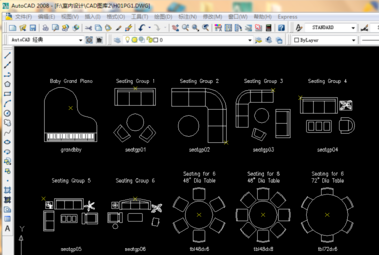
步骤二。在CAD软件的菜单之中。单击文件-打印。
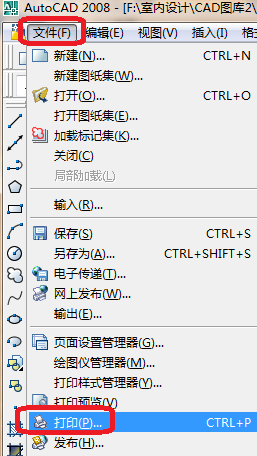
步骤三。选择CAD菜单中的三角符合。再选择DWG TO PDF.PC3。就可以成功将CAD平面图转换为PDF格式文件导出保存。
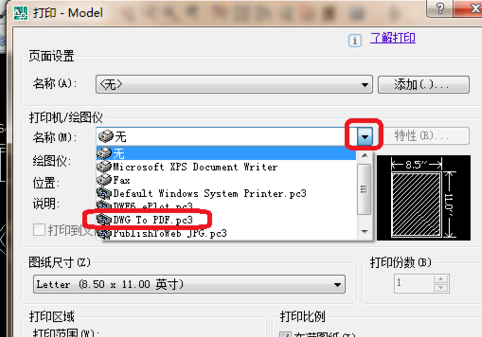
步骤四。我们选择CAD图纸尺寸的三角符号。来调整导出保存PDF格式文件的尺寸。选择841.00*1189.00
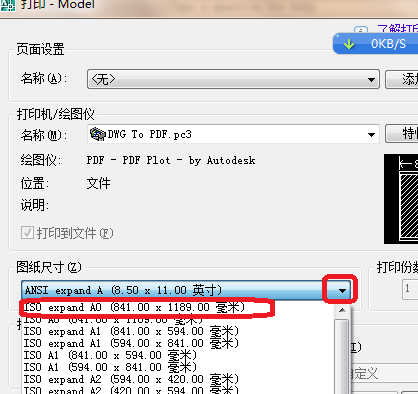
步骤五。再选择CAD图纸导出为PDF文件的打印范围。我们选择窗口。
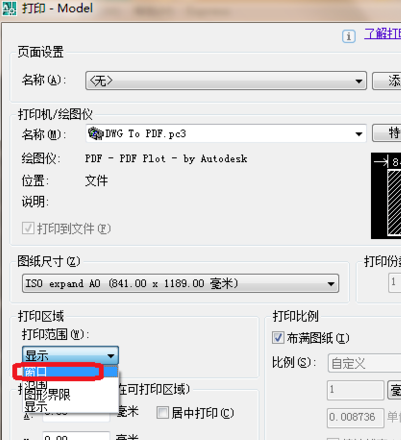
步骤六。在选择要保存为PDF格式文件的CAD平面图纸范围。我这里选择是钢琴。选择好之后在单击确定。
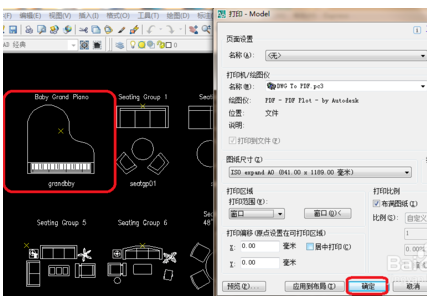
步骤七。出现如下对话框的话。我们成功将CAD图纸导出为PDF格式文件保存啦!
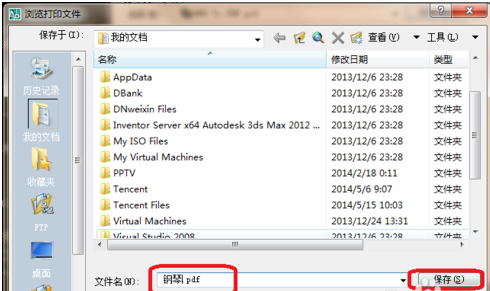
更多>>使用CAD软件打印高清室内设计图纸的步骤方法详解
以上就是云渲染农场为您整理的将CAD平面图纸导出保存为PDF格式文件的操作方法了。在CAD菜单之中。预设了将CAD图纸导出为PDF文件保存的功能。大家可以自行尝试哦!
更多精选教程文章推荐
以上是由资深渲染大师 小渲 整理编辑的,如果觉得对你有帮助,可以收藏或分享给身边的人
本文标题:将CAD平面图纸导出保存为PDF格式文件的操作方法(将cad平面图纸导出保存为pdf格式文件的操作方法)
本文地址:http://www.hszkedu.com/23369.html ,转载请注明来源:云渲染教程网
友情提示:本站内容均为网友发布,并不代表本站立场,如果本站的信息无意侵犯了您的版权,请联系我们及时处理,分享目的仅供大家学习与参考,不代表云渲染农场的立场!
本文地址:http://www.hszkedu.com/23369.html ,转载请注明来源:云渲染教程网
友情提示:本站内容均为网友发布,并不代表本站立场,如果本站的信息无意侵犯了您的版权,请联系我们及时处理,分享目的仅供大家学习与参考,不代表云渲染农场的立场!